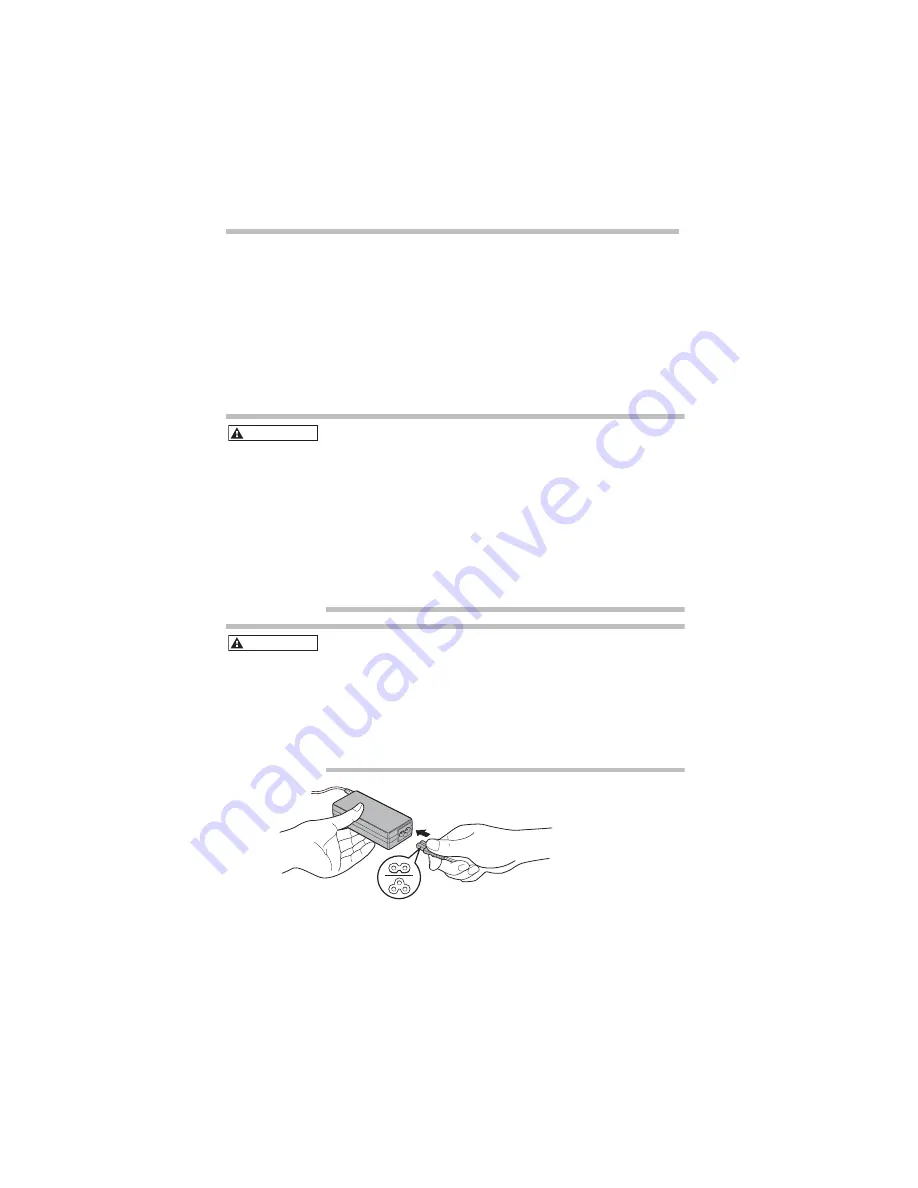
15
Instalación del replicador de puertos
5.375 x 8.375 ver 3.1
Instalación del replicador de puertos
Para instalar el replicador de puertos siga los siguientes pasos:
1
Apague la computadora.
2
Desconecte todos los cables de la computadora.
3
Conecte todos los dispositivos externos a los puertos
apropiados en el replicador de puertos.
4
Conecte el adaptador de CA (incluido) al replicador de puertos.
El cable de alimentación que se suministra cumple con las reglas y
regulaciones de seguridad de la región donde se adquirió el
producto. No use el adaptador de CA incluido con su computadora.
Siempre use el adaptador de CA de Toshiba que se suministra con
este producto o use otros adaptadores de CA recomendados por
Toshiba para prevenir cualquier riesgo de incendio y/u otro daño a la
computadora y/o al replicador de puertos. El uso de un adaptador de
CA que no sea compatible podría ocasionar daños a la computadora
y/o al replicador de puertos, o provocar un incendio que podría
ocasionar lesiones graves. TOSHIBA no asume ninguna responsabilidad
por daños causados por el uso de un adaptador no compatible.
Cuando conecte el adaptador de CA al replicador de puertos siempre
siga los pasos en el orden exacto en que se describen a continuación.
Conectar el cable de alimentación a un tomacorriente eléctrico con
energía debe ser el último paso, de lo contrario el enchufe de salida
de CC del adaptador podría retener una carga eléctrica que podría
ocasionar un choque eléctrico o lesiones menores cuando se toque
el enchufe. Como precaución general de seguridad, evite tocar
cualquier pieza metálica.
(Ilustración de muestra) Cómo conectar el cable de alimentación al
adaptador de CA
a
Conecte el cable de alimentación (incluido) al adaptador
de CA.
A D V E R T E N C I A
A D V E R T E N C I A
















































